tplink路由器设置密码的方法步骤
- 分类:教程 回答于: 2021年11月17日 10:30:00
无线密码是手机、笔记本等无线终端连接路由器的无线信号时需要输入的密码,连接上路由器的任何设备都可以设置此无线密码.很多小伙伴不想让别人知道自己路由器的密码,通常都会进行修改,那么如何修改呢,接下来我们来看看tplink路由器设置密码的方法步骤.
怎么给路由器设置密码
1.打开路由器背面,找到标签上的用户和密码及IP地址内容。

2.进入浏览器输入192.168.1.1网址,输入标签上的的用户名和密码。
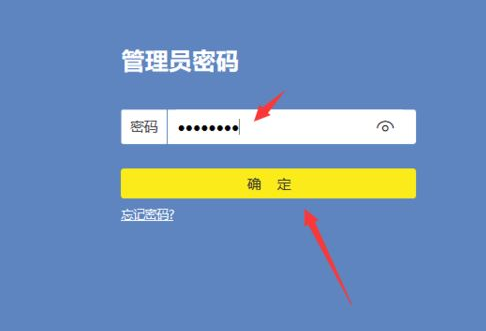
3.进入设置页面,点击网络状态这个按钮可以直接设置无线wifi的密码,设置成功据点击保存。
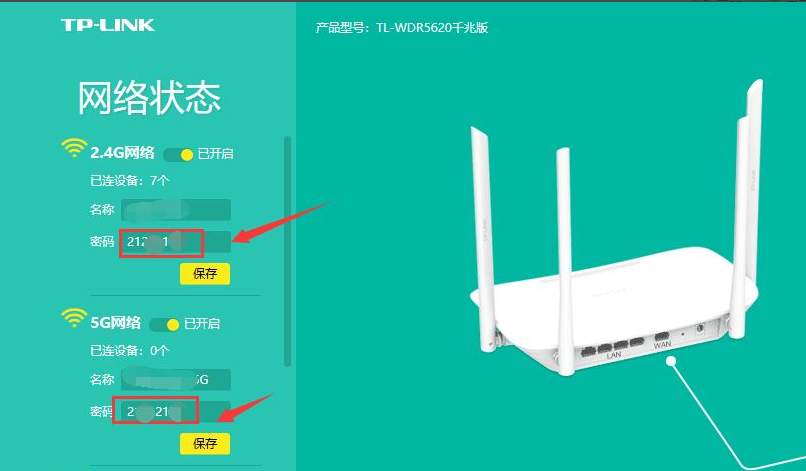
4.接着点击下面的路由设置。
5.进入路由设置,点击修改密码这个按钮。
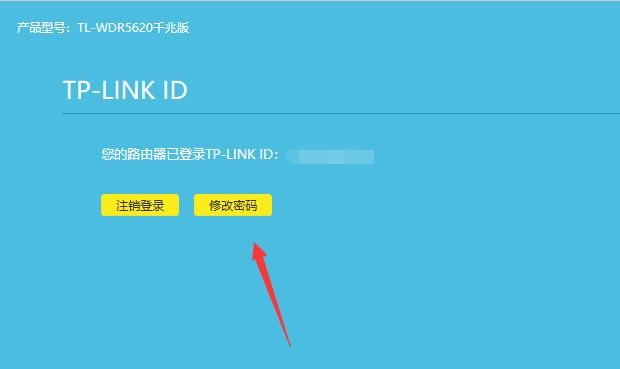
6.输入标签上的原密码,就是路由器后边标签上看到的,输入自己想的新密码,单击保存,保存修改好的设置。
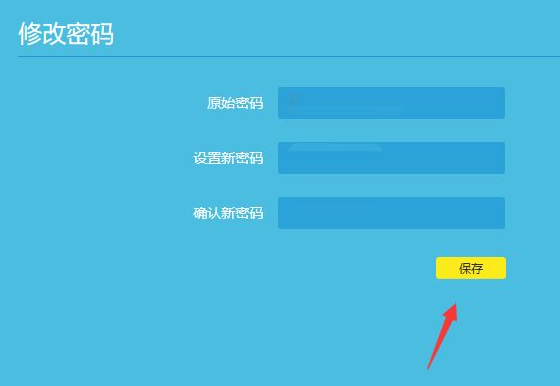
以上就是怎么给路由器设置密码的内容,你学会了吗,赶快去试试吧。
 有用
26
有用
26


 小白系统
小白系统


 1000
1000 1000
1000 1000
1000 1000
1000 1000
1000 1000
1000 1000
1000 1000
1000 1000
1000 1000
1000猜您喜欢
- 如何通过微信分身版提升工作效率?专家..2024/06/26
- 系统重装视频图解2022/11/29
- wifi共享密码怎么设置的教程..2022/01/04
- 小白一键重装系统后进不去解决方法..2022/11/16
- 电脑构成要素2024/01/22
- Windows7安装光盘教程2017/01/15
相关推荐
- dnf黑屏怎么解决2022/10/03
- 腾讯会员微信登录如何分享给他人使用?..2024/08/26
- 如何高效压缩图片,让图片体积更小..2024/02/19
- 韩博士一键重装系统的步骤教程..2021/06/24
- 脱机使用打印机的含义是什么?..2023/11/06
- win764系统重装图文教程2017/01/13














 关注微信公众号
关注微信公众号



